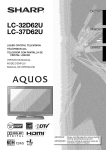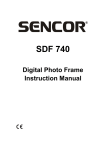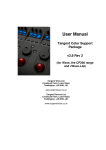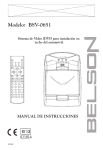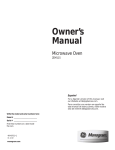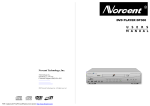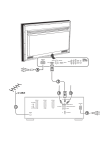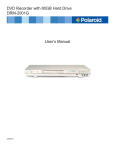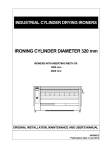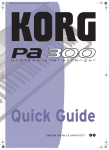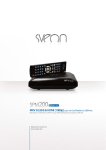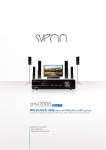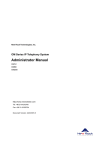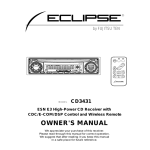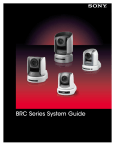Download 4. Hardware
Transcript
Manual de usuario (2) User Guide (12) Manual do utilizador (22) SPM100 Manual de usuario Índice 1. Bienvenido 2.Características 3. Contenido del pack 4. Hardware 5. Mando a distancia 6. Conexiones TV 6.1 Conexión por AV 6.2 Conexión por HDMI 7. Conexión de un dispositivo USB 8. Reproducción desde el lector de tarjetas 9. Primer uso de la unidad 9.1 Pantalla inicial 10. Menú principal 10.1 Vídeos 10.2 Música 10.3 Imágenes 10.4 Slide 10.5 Archivo 11. Menú Setup 12. Funciones básicas 13. Actualización del firmware 14. Preguntas frecuentes 1. Bienvenido SPM100 Manual de usuario Gracias por elegir la unidad SPM100, el reproductor sin disco duro interno con el que podrá reproducir sus archivos multimedia desde una fuente externa USB o desde sus tarjetas de memoria flash* conectadas a su lector. Su pequeño tamaño y versatilidad la hacen ideal para transportarla o instalarla en cualquier lugar. Muy fácil de usar y conectar, disfrute de sus archivos multimedia favoritos sin complicaciones. Índice A través de este manual le mostraremos cómo conectar y utilizar adecuadamente este dispositivo para obtener el máximo rendimiento. *La reproducción de vídeos desde tarjetas de memoria puede estar limitada al bitrate soportado por el archivo. 2. Características - Reproducción de películas y vídeos. Soporta los formatos más comunes: MPG 1/2/4, XVID, VOB, DAT, VCD, MPEG, AVI. - Reproducción de archivos de audio. Soporta los siguientes formatos: MP3, WMA, WAV, AAC, M4A, AC3. - Reproducción de imágenes en formato JPEG. - Subtítulos. SSA, SMI, SRT, SUB. - Puerto USB Host para conectar un dispositivo de almacenamiento externo. - Lector de tarjetas de memoria compatible con formatos: Memory Stick (MS), Multimedia Card (MMC) y Secure Digital (SD). Vea y comparta directamente en la TV sus fotos desde la tarjeta de memoria de su cámara digital sin necesidad de utilizar un ordenador. - Salida de audio digital Coaxial. Conecte su SPM100 a un equipo de sonido a través de un cable coaxial para disfrutar de sonido digital multicanal (cable incluido). - Salida de vídeo digital HDMI compatible con hasta 1080i. - Salidas de Audio y Video analógico compuesto (AV). - Soporta los sistemas de archivos NTFS y FAT32 en la reproducción de archivos multimedia. - Cuenta con un práctico e intuitivo software que le facilitará la búsqueda de archivos. Cuenta con múltiples funciones como Zoom de imágenes, Slide Show de fotografías (modo presentación) o subtítulos. 1. Bienvenido 2. Características 3. Contenido del pack 4. Hardware 5. Mando a distancia 6. Conexiones TV 6.1 Conexión por AV 6.2 Conexión por HDMI 7. Conexión de un dispositivo USB 8. Reproducción desde el lector de tarjetas 9. Primer uso de la unidad 9.1 Pantalla inicial 10. Menú Principal 10.1 Vídeos 10.2 Música 10.3 Imágenes 10.4 Slide 10.5 Archivo 11. Menú Setup 12. Funciones básicas 13. Actualización del firmware 14. Preguntas frecuentes 3. Contenido del pack - Reproductor multimedia - Adaptador de corriente 5V/2A - Cable HDMI - Cable AV - Cable Coaxial - Mando a distancia - Baterías para el mando a distancia (x2) - Guía rápida - Manual de usuario (en el CDROM) - CD Driver 4. Hardware Panel frontal 1. SENSOR DE INFRARROJOS: Receptor de a señal del mando a distancia. 2. LED STANDBY: Este LED se ilumina en Rojo cuando la unidad está encendida. 1 2 Panel lateral 1. PUERTO USB HOST 2. LECTOR DE TARJETAS DE MEMORIA (SD, MS, MMC) 1 2 Español 3 SPM100 Manual de usuario Índice 1. Bienvenido 2. Características 3. Contenido del pack 4. Hardware 5. Mando a distancia 6. Conexiones TV 6.1 Conexión por AV 6.2 Conexión por HDMI 1 2 3 4 5 Panel trasero 1. HDMI: Salida de vídeo/audio digital. 2. CVBS: Salida de vídeo analógico (conector amarillo). 3. R-AUDIO-L: Salida de audio analógico (conector blanco/rojo). 4. COAXIAL: Salida de audio digital coaxial. 5. DC IN 5V: Entrada para el adaptador de corriente. 5. Mando a distancia Las funciones de su SPM100 se controlan directamente desde el mando a distancia que incluye la unidad. 7. Conexión de un dispositivo USB 8. Reproducción desde el lector de tarjetas 9. Primer uso de la unidad 9.1 Pantalla inicial 10. Menú Principal 10.1 Vídeos 10.2 Música 10.3 Imágenes 10.4 Slide 10.5 Archivo 11. Menú Setup 12. Funciones básicas 13. Actualización del firmware 14. Preguntas frecuentes - POWER: Pulse para encender/apagar (modo Standby) la unidad. - MUTE: Pulse para silenciar el audio de su unidad. Vuelva a pulsar para activar el sonido. - SETUP: Pulse para entrar en el menú de ajustes de su unidad. - EXIT: Pulse para salir de los menús de archivo y volver al menú principal. - : Presione para desplazarse a la izquierda. - : Presione para desplazarse a la derecha. - : Presione para desplazarse hacia arriba. - : Presione para desplazarse hacia abajo. - ENTER: Confirma la acción. Reproduce los archivos. - PLAY/ PAUSE /: Presione para reproducir. Vuelva a presionar para pausar la reproducción. Presione una vez más para volver a reproducir el vídeo. - STOP: Pulse para parar la reproducción. - FR: Pulse para retroceder de forma rápida en la reproducción (2x, 4x, 8x, 16x) - FF: Pulse para avanzar de forma rápida en la reproducción. - PREW: Ejecuta el archivo anterior. - NEXT: Ejecuta el archivo siguiente. - AUDIO: Pulse para cambiar entre los diferentes canales de audio (en aquellos archivos que los contengan). - SUB-T: Cambia entre las opciones de subtítulos (si el archivo los contiene) y/o los desactiva. - SLIDE SHOW: Pulse para ejecutar el modo presentación de imágenes. - OSD: Cuando visualice un vídeo, presione para ver en pantalla el tiempo transcurrido o restante de reproducción. Pulse de nuevo si quiere desactivar el reloj en pantalla. Sobre un archivo o carpeta, pulse para mostrar las opciones de edición: Copiar, Pegar, Borrar, Renombrar, Seleccionar, Nueva Carpeta, Propiedades y Cancelar. - PHOTO: Pulse para acceder directamente al menú “Imagen”. SPM100 le mostrará todas las imágenes contenidas en la unidad de almacenamiento independientemente de la carpeta en la que se encuentren. - MUSIC: Pulse para acceder directamente al menú “Música”. SPM100 le mostrará todos los archivos de música contenidos en la unidad de almacenamiento independientemente de la carpeta en la que se encuentren. - MOVIE: Pulse para acceder directamente al menú “Vídeo”. SPM100 le mostrará todos los archivos de vídeo contenidos en la unidad de almacenamiento independientemente de la carpeta en la que se encuentren. - FILE: Pulse para acceder directamente al explorador de archivos. SPM100 le mostrará las carpetas y archivos contenidos en la unidad de almacenamiento sin modificar su estructura de carpetas. - VOL+: Aumenta el volumen. - VOL- : Disminuye el volumen. - DVD: Pulse para activar el menú de navegación de sus archivos guardados en formato DVD (VOB, DAT). - SLOW: Presione para ver la reproducción del vídeo a modo cámara lenta (2x, 4x, 8x). Pulse de nuevo para volver al modo de reproducción normal. - PSM: Presione este botón durante el modo presentación (Slide Show) para cambiar el modo de transición entre las imágenes. - ZOOM: Presione este botón cuando reproduzca fotos o vídeos para aumentar la imagen. Podrá ver sus imágenes a 25%, a 50%, 100% hasta 150%. Para ello pulse los botones “FR” y FF” tras activar el Zoom. En la reproducción de archivos de vídeo consiga un zoom de hasta 2x pulsando el botón de “FF” tras activar el modo Zoom. Pulse los cursores de dirección para desplazarse por el vídeo o la imagen con el zoom activado. - REPEAT: Presione para repetir el archivo o todos los archivos. - VIDEO: Cambia la resolución de salida entre CVBS, 720p y 1080i. Avisos sobre el correcto uso del mando a distancia: 1. Coloque las baterías en el mando a distancia antes de comenzar a utilizarlo (2 X AAA). 2. Cuando utilice el mando a distancia, dirija la señal hacia el sensor de infrarrojos en un ángulo de +/- 30 grados y a una distancia menor de 5 metros. 3. No deje caer el mando a distancia y evite ponerlo en lugares húmedos. 4. Cuando el mando a distancia no funcione por favor cambie las baterías. Español 4 6. Conexiones TV SPM100 Manual de usuario La unidad está diseñada con conexión de salida tanto de video analógico compuesto (AV) como de señal de vídeo y audio digital HDMI. Seleccione la salida que desee acorde con sus necesidades teniendo en cuenta que cada una de ellas soporta una resolución de salida diferente. Si quiere obtener hasta 1080i conecte su unidad por HDMI. Índice 6.1 Conexión por AV Realice las conexiones de vídeo tal como se muestra en la imagen. Después conecte el adaptador de corriente, seleccione la entrada AV en su TV y espere unos segundos mientras se realiza la carga del sistema. 1. Bienvenido 2. Características 3. Contenido del pack 4. Hardware 5. Mando a distancia 6. Conexiones TV 6.1 Conexión por AV 6.2 Conexión por HDMI 7. Conexión de un dispositivo USB 8. Reproducción desde el lector de tarjetas 9. Primer uso de la unidad 9.1 Pantalla inicial 10. Menú Principal 10.1 Vídeos 10.2 Música 10.3 Imágenes 10.4 Slide 10.5 Archivo 11. Menú Setup 12. Funciones básicas 13. Actualización del firmware 14. Preguntas frecuentes Si quiere disfrutar de sonido multicanal, utilice la salida coaxial conectando su reproductor a su sistema 5.1 con el cable coaxia (incluido). Conexión Coaxial 6.2 Conexión por HDMI Realice la conexión tal y como se muestra en la imagen. La salida HDMI contiene señal digital (audio/video) en el mismo cable. Conecte el adaptador de corriente, seleccione la entrada HDMI en su TV y espere unos segundos mientras se realiza la carga del sistema. Si quiere disfrutar de sonido multicanal, utilice la salida coaxial conectando su reproductor a su sistema 5.1 con el cable coaxial (incluido). 7. Conexión de un dispositivo USB SPM100 reproduce archivos desde cualquier dispositivo de almacenamiento externo USB. Para conectar su dispositivo USB por favor siga los siguientes pasos: 1. Para reproducir contenidos desde una unidad de almacenamiento externa USB, ya sea un stick de memoria o un disco duro externo, debe conectarla al puerto USB Host del lateral de la unidad. Según las especificaciones de la unidad de almacenamiento puede ocurrir que necesite alimentación eléctrica extra; en este caso conecte la alimentación de su dispositivo de almacenamiento. 2. Encienda su dispositivo de almacenamiento externo y espere unos segundos hasta que su SPM100 escanee el contenido. Este proceso puede tardar unos segundos. Una vez leídos los contenidos, si tuviera más de una partición en su unidad de almacenamiento, aparecerán en pantalla. Elija la partición que desee, presione el botón “Enter” de su mando a distancia y espere hasta que salga el menú en pantalla. Para cambiar de partición sitúese en el menú principal y pulse el botón “Exit”. Aparecerán las opciones. Elija la que desee. Español 5 3. Una vez elegida la partición en el Menú principal de la unidad seleccione el tipo de archivo que quiera visualizar: “Videos” “Música” o “Imágenes” Según la opción seleccionada la unidad le mostrará todos los archivos de video, o de música o de imágenes contenidos en la unidad. Si deseara explorar los archivos independientemente del tipo que sean manteniendo la estructura de carpetas y/o el orden en su unidad de almacenamiento, elija la opción “Archivos”. Por último la opción “Slide” le permitirá reproducir sus archivos de imagen en modo presentación con música de fondo. 4. Para desconectar la unidad de almacenamiento, asegúrese de que no está reproduciendo ningún archivo en esos momentos. Vaya al Menú principal. Apague la unidad de almacenamiento externa USB y desconéctela del puerto USB Host. 8. Reproducción desde el lector de tarjetas SPM100 le permite reproducir de forma directa los archivos contenidos en tarjetas de memoria flash* de los formatos SD (Secure Digital), MMC (Multimedia Card) o MS (Memory Stick). Para ello: 1. Inserte su tarjeta de memoria en el lector de tarjetas. 2. Espere unos segundos hasta que su SPM100 escanee el contenido. SPM100 Manual de usuario Índice 1. Bienvenido 2. Características 3. Contenido del pack 4. Hardware 5. Mando a distancia 6. Conexiones TV 6.1 Conexión por AV 6.2 Conexión por HDMI 7. Conexión de un dispositivo USB 8. Reproducción desde el lector de tarjetas 9. Primer uso de la unidad 9.1 Pantalla inicial 10. Menú Principal 3. Si aparte de su tarjeta de memoria tuviera otra unidad de almacenamiento conectada a su SPM100, aparecerá un menú de carga donde aparecerán la tarjeta de memoria y la unidad conectada por USB. Seleccione la tarjeta de memoria y presione el botón “Enter” de su mando a distancia. Si solo tuviera su tarjeta de memoria conectada se cargará automáticamente el Menú principal. 10.1 Vídeos 10.2 Música 10.3 Imágenes 10.4 Slide 10.5 Archivo 11. Menú Setup 12. Funciones básicas 13. Actualización del firmware 14. Preguntas frecuentes 4. Una vez aparezca el Menú principal de la unidad, seleccione el tipo de archivo que quiera visualizar. “Videos” “Música” o “Imágenes”. Según la opción seleccionada la unidad le mostrará todos los archivos de video, o de música o de imágenes contenidos en la unidad. Si deseara explorar los archivos independientemente del tipo que sean manteniendo la estructura de carpetas y/o el orden de su unidad de almacenamiento, elija la opción “Archivos”. Por último la opción “Slide” le permitirá reproducir sus archivos de imagen en modo presentación con música de fondo. 5. Antes de desconectar el dispositivo asegúrese de no estar reproduciendo ningún archivo contenido en la tarjeta de memoria. Vaya al Menú principal y saque la tarjeta del lector. *La reproducción de vídeos desde tarjetas de memoria puede estar limitada al bitrate soportado por el archivo. 9. Primer uso de la unidad Antes de utilizar su SPM100 por primera vez por favor: · Coloque las baterías en el mando a distancia. · Conecte la unidad a la televisión dependiendo de la salida deseada (siga las instrucciones del apartado 6). · Conecte un dispositivo de almacenamiento externo (USB o tarjeta de memoria). · Conecte el adaptador de corriente a la unidad 9.1 Pantalla inicial La primera vez que encienda la unidad, si no tiene conectada ninguna unidad de almacenamiento, tan solo verá la imagen de fondo. No obstante podrá acceder a las opciones de configuración de la unidad pulsando el botón “Setup” de su mando a distancia. Una vez conectadas la/las unidad/es de almacenamiento y escaneado su contenido, seleccione la que desee, pulse el botón “Enter” de su mando a distancia y se mostrará en pantalla el Menú Principal. Para cambiar de unidad de almacenamiento pulse el botón “Exit” del mando a distancia y seleccione la nueva unidad a la que desee acceder. El Menú Principal cuenta con las siguientes opciones: - Videos: Acceso directo a los archivos de vídeo contenidos en el dispositivo de almacenamiento externo USB o en la tarjeta de memoria conectada al lector de tarjetas. Los archivos se muestran sin mantener el orden o la estructura de carpetas del dispositivo de almacenamiento. - Música: Acceso directo a los archivos de música contenidos en el dispositivo de almacenamiento externo USB o en la tarjeta de memoria conectada al lector de tarjetas. Los archivos se muestran sin mantener el orden o la estructura de carpetas del dispositivo de almacenamiento. - Imágenes: Acceso directo a los archivos de imagen contenidos en el dispositivo de almacenamiento externo USB o en la tarjeta de memoria conectada al lector de tarjetas. Los archivos se muestran sin mantener el orden o la estructura de carpetas del dispositivo de almacenamiento. - Slide: Seleccione esta opción para escanear todas las imágenes contenidas en su unidad de almacenamiento y los archivos de música y reproducirlos en modo presentación. Podrá definir los parámetros de la presentación en el menú “Setup”. - Archivo: Seleccione para explorar los archivos contenidos en su unidad de almacenamiento externo manteniendo el orden y/o la estructura de carpetas, acceda a esta opción en el menú principal. Importante 1. No cubra la unidad, incluso cuando no la use. 2. No use la unidad en superficies como sofás, camas o similares; la refrigeración no será la correcta. 3. Coloque la unidad en un sitio bien ventilado. 4. El adaptador de corriente se mantendrá caliente cuando se use la unidad. 40-50 grados o menos esta dentro de lo normal. Español 6 10. Menú Principal SPM100 Manual de usuario Una vez elegida la unidad de almacenamiento externa donde tiene los archivos que desea visualizar, aparecerá el Menú Principal donde aparecen las siguientes opciones: “Vídeos”, “Música”, “Imágenes”, “Slide” y “Archivo”. Elija la opción que desee. Para volver al menú principal pulse el botón “Exit” del mando a distancia en cualquier momento. Índice Así mismo puede acceder a las opciones principales con el mando a distancia: pulse “Photo” para acceder al listado de imágenes; pulse “Music” para acceder al listado de archivos de música; pulse “Movie” para acceder al listado de vídeos; por último pulse “File” para acceder al listado de archivos. Para acceder al menú de configuración de la unidad pulse el botón “Setup” del mando a distancia en cualquier momento. 10.1 Vídeos 1. En el Menú Principal seleccione la opción “Vídeos” y pulse el botón “Enter” de su mando a distancia. 2. Con los cursores de dirección “Arriba” y “Abajo” seleccione el archivo que desee visualizar y pulse el botón “Enter” de su mando a distancia. 3. Para pausar la reproducción pulse el botón “Play/Pause” del mando a distancia. Vuelva a pulsar el botón “Play/Pause” para volver al modo de reproducción normal. 4. Para parar la reproducción pulse el botón “Stop” de su mando a distancia. 5. Presione el botón “Slow” para ver la reproducción del vídeo a modo cámara lenta (2x, 4x, 8x). Pulse de nuevo para desactivar el modo cámara lenta. También puede desactivarlo pulsando el botón “Play/Pause” dos veces. 1. Bienvenido 2. Características 3. Contenido del pack 4. Hardware 5. Mando a distancia 6. Conexiones TV 6.1 Conexión por AV 6.2 Conexión por HDMI 7. Conexión de un dispositivo USB 8. Reproducción desde el lector de tarjetas 9. Primer uso de la unidad 9.1 Pantalla inicial 10. Menú Principal 10.1 Vídeos 10.2 Música 10.3 Imágenes 10.4 Slide 10.5 Archivo 11. Menú Setup 12. Funciones básicas 13. Actualización del firmware 14. Preguntas frecuentes 6. Presione el botón “Audio” para elegir entre los distintos canales de audio (esta opción sólo está disponible si el archivo cuenta con más de un canal de audio). 7. Pulse el botón “SUB-T” para activar y/o elegir entre las distintas opciones de subtítulos (si los tuviera) así como para desactivarlos. Recuerde que el archivo de subtítulos debe tener el mismo nombre que el archivo al que pertenece y estar almacenado en la misma carpeta. 8. Para aumentar el tamaño de la imagen del vídeo presione el botón “Zoom” de su mando a distancia y utilice los cursores de dirección para desplazarse por el vídeo en detalle. Pulse de nuevo para desactivar la función Zoom. 9. Para reproducir un archivo con formato DVD, sitúese sobre la carpeta principal que contiene las carpetas “Video_TS” y “Audio_TS” y pulse el botón “DVD” de su mando a distancia. Esto le permitirá activar y navegar entre los menus originales como si de un DVD original se tratara. 10.2 Música 1. En el Menú Principal seleccione la opción “Música” y pulse el botón “Enter” de su mando a distancia. 2. Con los cursores de dirección “Arriba” y “Abajo” seleccione el archivo que desee escuchar y pulse el botón “Enter” de su mando a distancia. 3. Para pausar la reproducción pulse el botón “Play/Pause” del mando a distancia. Vuelva a pulsar el botón “Play/Pause” para volver al modo de reproducción normal. 4. Para parar la reproducción pulse el botón “Stop” de su mando a distancia. 10.3 Imágenes 1. En el Menú Principal seleccione la opción “Imágenes” y pulse el botón “Enter” de su mando a distancia. 2. Con los cursores de dirección “Arriba” y “Abajo” seleccione el archivo que desee visualizar y pulse el botón “Enter” de su mando a distancia. 3. Seleccione el archivo que desee ver y pulse el botón “Enter” o “Play” del mando a distancia. 4. Cuando se visualicen las imágenes en pantalla completa se verán en modo presentación o “Slide Show”. Sitúese sobre el archivo en el que quiera empezar la presentación y pulse el botón PSM de su mando a distancia si quiere cambiar el tipo de transición entre imágenes. Para definir el tiempo de transición entre imágenes vaya al menú “Setup” y la opción “Tiempo Transición” elija entre 5, 10 o 15 segundos. Si desea reproducir un archivo de música mientras se reproducen las imágenes, copie el archivo de música dentro de la carpeta de imágenes y se reproducirá automáticamente. Para detenerse en una fotografía pulse el botón “Play/Pause” del mando a distancia. 5. También puede optar por ver una previsualización de las imágenes en miniatura. Para ello debe activar previamente en el menú “Setup” la opción “Miniaturas Im”. Pulse los botones FR y FF de su mando a distancia para avanzar de página en este modo. Antes de pasar de página debe esperar a que se cargue la página actual. 6. Pulse el botón “Zoom” de su mando a distancia para activar el modo aumento de la imagen. Aparecerá el icono de una pequeña lupa indicando que el modo aumento está activado. Presione los botones FR y FF para aumentar o disminuir el tamaño de la imagen (desde 25% hasta 200%). Utilice así mismo los cursores de dirección para desplazarse por la foto en detalle. Vuelva a pulsar el botón “Zoom” para desactivar el modo aumento de la imagen. Español 7 7. Para rotar 90º las imágenes, pulse los cursores y . Para reflejar las imágenes 180º pulse los botones y . 8. Presione el botón “Stop” para salir del modo de visualización de la imagen en modo pantalla completa. 10.4 Slide Al acceder a esta opción del Menú Principal, SPM100 escaneará todas las imágenes y archivos de música contenidos en su unidad de almacenamiento y los reproducirá en modo presentación. Podrá definir los parámetros de la presentación en el menú “Setup”. Seleccione la opción “Slide” y pulse el botón “Enter” del mando a distancia. Espere unos segundos hasta que su unidad escanee todo el contenido de la unidad en busca de las imágenes y los archivos de música. En este modo no podrá seleccionar los archivos concretos de imagen y música que desee reproducir. Se reproducirán todos los archivos de imagen y música contenidos en la unidad de almacenamiento. Si desea reproducir una carpeta de imágenes concreta con un archivo de música en particular, entre en la opción “Archivo” del Menú Principal. Copie el archivo de música dentro de la carpeta de imágenes. Seleccione la imagen en la que quiera empezar la presentación, pulse “Enter” y cuando esté en modo pantalla completa pulse el botón “PSM” de su mando a distancia para seleccionar el tipo de transición entre imágenes. 10.5 Archivo Seleccione esta opción y pulse el botón “Enter” de su mando a distancia para explorar los archivos contenidos en su unidad de almacenamiento externo manteniendo el orden y/o la estructura de carpetas. Para acceder a las carpetas pulse “Enter”. Para salir de la carpeta seleccione el icono superior de la carpeta abierta y pulse el botón “Enter”. Para volver al Menú Principal pulse el botón “Exit” de su mando a distancia. SPM100 Manual de usuario Índice 1. Bienvenido 2. Características 3. Contenido del pack 4. Hardware 5. Mando a distancia 6. Conexiones TV 6.1 Conexión por AV 6.2 Conexión por HDMI 7. Conexión de un dispositivo USB 8. Reproducción desde el lector de tarjetas 9. Primer uso de la unidad 9.1 Pantalla inicial 10. Menú Principal 10.1 Vídeos 10.2 Música 10.3 Imágenes 10.4 Slide 10.5 Archivo 11. Menú Setup 12. Funciones básicas 13. Actualización del firmware 14. Preguntas frecuentes 11. Menú Setup En esta opción del menú podrá configurar las preferencias de su unidad. Para ellos presione el botón “Setup” de su mando a distancia. En el menú “Setup” encontrará las siguientes opciones: Configuración General - Idioma: Elija el idioma por defecto de su unidad entre: Español, Inglés, Chino Simplificado, Chino Tradicional, Francés, Alemán, Italiano y Sueco. - Salvapantallas: Seleccione para activar o desactivar el salvapantallas. Configuración Altavoz - Configuración Downmix: Seleccione entre mono o estéreo. Configuración Audio - Seleccionar Salida Audio: Elija entre Analógica, SPDIF/RAW o SPDIF/PCM. Por favor asegúrese que la salida de audio concuerda con las conexiones de audio realizadas en su unidad. - Salida LPCM: Seleccione entre LPCM48k y LPCM96k. Español 8 Configurar Modo TV - TV Display: Elija entre las siguientes opciones: · Normal/PS 4:3: para televisiones estándar 4:3. · Normal/LB 4:3: adapta el formato panorámico a pantalla 4:3. · Cine 16:9. para pantallas panorámicas 16/9. - Sistema TV: De acuerdo con el sistema utilizado en su televisor seleccione la opción que corresponda entre: AUTO, NTSC o PAL. - Salida de Vídeo: De acuerdo con el tipo de conexión de vídeo que haya realizado, elija la resolución de salida entre las opciones CVBS, 720p y 1080i. SPM100 Manual de usuario Índice 1. Bienvenido 2. Características 3. Contenido del pack 4. Hardware 5. Mando a distancia 6. Conexiones TV 6.1 Conexión por AV 6.2 Conexión por HDMI 7. Conexión de un dispositivo USB 8. Reproducción desde el lector de tarjetas 9. Primer uso de la unidad 9.1 Pantalla inicial 10. Menú Principal 10.1 Vídeos 10.2 Música 10.3 Imágenes 10.4 Slide 10.5 Archivo 11. Menú Setup 12. Funciones básicas 13. Actualización del firmware 14. Preguntas frecuentes Configurar Preferencias - Por defecto: Restaura los valores por defecto de la unidad. Si elije esta opción todos los ajustes realizados con anterioridad se perderán. - Tiempo Transic: Elija el tiempo por defecto que desea que transcurra entre una imagen y otra en modo presentación (Slide Show) Elija entre 5, 10 y 15 segundos. - Modo Transic: Seleccione el modo de transición entre imágenes durante la opción “Slide Show”. La unidad cuenta con diferentes modos de transición. - Miniaturas Im: Active esta opción en el apartado “Imágenes” para mostrar las imágenes en miniatura en modo mosaico. - Resumir: Con esta opción activada, si apaga la unidad mientras está reproduciendo un archivo de video, cuando vuelva a encenderla se volverá a reproducir el archivo automáticamente desde el punto donde lo dejó. Esta opción solo es válida si se apaga por completo la unidad, no si interrumpe el visionado con el botón “Stop”. - Auto-Inicio: Con el modo Auto-Inicio activado, cuando inicie la unidad se reproducirán automáticamente y por orden los archivos contenidos en la unidad de almacenamiento. Para que este modo funcione no olvide que la opción “Resumir” debe estar desactivada. Para salir de este modo de reproducción automática pulse el botón “Stop” Entrará en el listado de Auto-Inicio. Presione el botón “Exit” para ir al Menú Principal. Para salir del menú de configuración vuelva a presionar el botón “Setup” de su mando a distancia.. 12. Funciones básicas Repeat: Pulse el botón REPEAT del mando a distancia para activar la repetición de archivos. Elija entre “Archivo” para repetir el archivo el archivo que esté visualizando; “Carpeta” para repetir todo el contenido de una carpeta y “Rep OFF” para desactivar el modo de repetición. Mute: Pulse el botón MUTE del mando a distancia para desactivar el sonido. Pulse de nuevo para volverlo a activar. Explorar carpetas: Dentro de la opción “Archivo” se mostrarán todos los archivos y/o carpetas contenidos en la unidad de almacenamiento. Con los cursores del mando a distancia seleccione la carpeta que quiera explorar y pulse el botón “Enter” del mando a distancia. Ejecutar archivos: Con los cursores del mando a distancia seleccione el archivo que quiera reproducir y pulse el botón “Enter” del mando a distancia. Renombrar archivos: Con ayuda de los cursores sitúese sobre el archivo al que desee cambiar el nombre y pulse el botón “OSD” del mando a distancia. En el cuadro de diálogo seleccione la opción “Renombrar”. Aparecerá un teclado virtual. Con la ayuda de los cursores de dirección y de la tecla “Enter” del mando a distancia seleccione el nuevo nombre. Pulse el botón “Zoom” de su mando a distancia si quiere corregir la última letra. Una vez terminado, pulse el botón “Stop” para salir y guardar el nuevo nombre o el botón “PSM” para cancelar y mantener el nombre original del archivo. Español 9 Borrar archivos: Con ayuda de los cursores sitúese sobre el archivo que desee borrar y pulse el botón “OSD” del mando a distancia. En el cuadro de diálogo seleccione la opción “Borrar”. La unidad la preguntará si está seguro de que desea borrar el archivo. Seleccione “Sí” si desea borrar el archivo definitivamente o “No” si desea cancelar la acción de borrado. Importante: una vez borrado el archivo no podrá recuperar los datos. SPM100 Manual de usuario Índice 1. Bienvenido 2. Características 3. Contenido del pack 4. Hardware 5. Mando a distancia 6. Conexiones TV 6.1 Conexión por AV 6.2 Conexión por HDMI 7. Conexión de un dispositivo USB 8. Reproducción desde el lector de tarjetas 9. Primer uso de la unidad 9.1 Pantalla inicial 10. Menú Principal Crear una carpeta: Presione el botón “OSD” del mando a distancia y seleccione la opción “Nueva Carpeta”. Aparecerá un teclado virtual. Con la ayuda de los cursores de dirección y de la tecla “Enter” del mando a distancia seleccione el nombre para la carpeta. Pulse el botón “Zoom” de su mando a distancia si quiere corregir la última letra. Una vez terminado, pulse el botón “Stop” para salir y guardar el nuevo nombre o el botón “PSM” para cancelar y mantener el nombre original del archivo. 10.1 Vídeos 10.2 Música 10.3 Imágenes 10.4 Slide 10.5 Archivo 11. Menú Setup 12. Funciones básicas 13. Actualización del firmware 14. Preguntas frecuentes Cambiar la resolución de salida: Presione el botón “Video” repetidamente hasta elegir la resolución de salida deseada. Copiar: Esta función le permitirá la copia de archivos entre las distintas unidades de almacenamiento externas o entre diferentes carpetas dentro de la misma unidad, siempre que sus unidades de almacenamiento estén bajo partición FAT32. Para ello siga los siguientes pasos: 1. Vaya a la opción “Archivo” dentro del Menú Principal. Las funciones de “Copiar” y “Pegar” no están activas bajo las otras opciones del Menú Principal. 2. Seleccione el archivo que desee copiar, pulse el botón “OSD” del mando a distancia y con los cursores del mando a distancia elija la opción “Copiar”. 3. Para copiar varios archivos a la vez, sitúese sobre cada uno de ellos, pulse el botón “OSD” y seleccione la opción “Seleccionar”. Cuando tenga todos los archivos seleccionados, pulse de nuevo el botón “OSD” y seleccione la opción “Copiar”. 4. Si desease copiar el/los archivo/s en otra unidad de almacenamiento, una vez seleccionada la función “Copiar” pulse el botón “Exit” para volver al Menú Principal y otra vez para volver a la página principal para seleccionar la unidad donde quiere copiar el archivo. Pulse el botón “Copiar” para completar el proceso. 13. Actualizar el firmware La unidad SPM100 permite la actualización de su firmware lo que le permitirá contar siempre con las últimas actualizaciones de mejora. Las actualizaciones de firmware están disponibles en la web de Sveon www.sveon.com o solicitándolas directamente al Servicio de Asistencia Técnica: [email protected] / Tlf: 902 402 503 Para actualizar el firmware de la unidad siga los siguientes pasos: 1. Copie el archivo de actualización a un dispositivo de almacenamiento USB o tarjeta de memoria. 2. Conecte el dispositivo de almacenamiento o tarjeta de memoria a la unidad y enciéndala. Español 10 3. Acceda a la opción “Archivo” del Menú Principal y busque el archivo de actualización. Con los cursores de dirección selecciónelo y pulse el botón “Enter” del mando a distancia. Espere mientras se lleva a cabo el proceso de actualización. 4. Durante el proceso de actualización no pulse ningún botón del mando a distancia. Es muy importante así mismo que durante el proceso de actualización no desconecte la unidad. Si durante la actualización se desconectara de la corriente o se apagara la unidad causaría daños irreversibles. 5. Una vez finalizada la actualización la unidad se reiniciará automáticamente. 6. Desconecte el dispositivo de almacenamiento de la unidad y borre el archivo de actualización. Por favor si tiene alguna duda póngase en contacto con el servicio de asistencia técnica de SVEON. 14. Preguntas frecuentes El mando no funciona. Compruebe que tiene las pilas correctamente colocadas o que no están descargadas. No escucho el audio Compruebe que la función “Mute” no está activada. Compruebe en el menú de “Setup” que está seleccionada la salida de audio correcta en cada caso para cada tipo de conexión. Si está visualizando un archivo que contiene varias pistas de audio compruebe que está seleccionada la pista adecuada. Para ello presione el botón “Audio” de su mando a distancia hasta dar con la pista correcta. No tengo señal en la TV. Compruebe que tanto la TV como su SPM100 están encendidas. Compruebe que los cables de conexión están correctamente conectados a la TV. Compruebe que la salida seleccionada en la unidad corresponde con la conectada en la TV. Pulse el botón “Video” para ir pasando por los diferentes modos. SPM100 Manual de usuario Índice 1. Bienvenido 2. Características 3. Contenido del pack 4. Hardware 5. Mando a distancia 6. Conexiones TV 6.1 Conexión por AV 6.2 Conexión por HDMI 7. Conexión de un dispositivo USB 8. Reproducción desde el lector de tarjetas 9. Primer uso de la unidad 9.1 Pantalla inicial 10. Menú Principal 10.1 Vídeos 10.2 Música 10.3 Imágenes 10.4 Slide 10.5 Archivo 11. Menú Setup 12. Funciones básicas 13. Actualización del firmware 14. Preguntas frecuentes No puedo acceder a los dispositivos de almacenamiento USB Compruebe que la conexión al puerto USB host es correcta. Si está utilizando un lápiz de memoria, compruebe que no está protegido contra escritura. Si está utilizando un disco duro externo, compruebe que la electricidad que necesita para operar es la correcta. Si no fuera así conecte el adaptador de corriente de su disco duro para una alimentación correcta. Compruebe que el dispositivo de almacenamiento externo está formateado en FAT16/FAT32 o NTFS. Español 11 SPM100 User Guide Index 1. Welcome 2. Features 3. Content 4. Hardware 5. Remote control 6. TV Connections 6.1 AV Connection 6.2 HDMI Connection 7. USB device connecion 8. Playback from card reader 9. First time usage 9.1 Starter screen 10. Main Menu 10.1 Movie 10.2 Music 10.3 Photo 10.4 Slide 10.5 File 11. Setup Menu 12. Basic operations 13. Firmware upgrading 14. FAQs 1. Welcome SPM100 User guide Thanks for choosing SPM100 from Sveon, a multimedia player without inner hard disk which you will be able to play your multimedia files from external storage devices (hard disks, USB memory sticks, memory cards*, etc) directly on your TV thanks to its USB Host port and its card reader integrated. It is very easy to carry thanks to its minimum size and thanks to its great versatility SPM100 is the best device to enjoy your multimedia files anywhere. Besides, it is very easy to connect and use, so you will be able to enjoy your files without complicated connections. Index Through this user guide we will show you how to connect and use the device to get the best performance. * The files playback from the memory cards are subject to the bitrate supported by the file. 2. Features - Video files playback. The unit supports the most common video formats: MPG 1/2/4, XVID, VOB, DAT, VCD, MPEG, AVI. - Audio files playback. The unit supports the following audio formats: MP3, WMA, WAV, AAC, M4A, AC3. - Subtitles supported: SSA, SMI, SRT, SUB. - USB Host port to connect external USB storage devices. - Integrated card reader which supports: Memory Stick cards (MS), Multimedia cards (MMC) and Secure Digital cards (SD). Play and share the photos of your digital camera directly from the memory card to your TV without the needing to use a computer. - Coaxial digital audio output. Connect the device to a multichannel sound system through the provided Coaxial cable to enjoy the real surround sound experience. - HDMI output for high definition files playback (up to 1080i). - Audio and video Composite analog output (AV). - NTFS and FAT32 file system supported in multimedia playback. - The device includes an exclusive and intuitive software which will make easier the file searching. This manage software has a lot of functions like Zoom (picture files), Slide Show or subtitles. 1. Welcome 2. Features 3. Content 4. Hardware 5. Remote Control 6. TV Connections 6.1 AV Connection 6.2 HDMI Connection 7. USB device connection 8. Playback from card reader 9. First time usage 9.1 Starter Screen 10. Main Menu 10.1 Movie 10.2 Music 10.3 Photo 10.4 Slide 10.5 File 11. Setup menu 12. Basic operations 13. Firmware upgrading 14. FAQs 3. Content - Multimedia player - Power adaptor 5V/2A - HDMI Cable - AV Cable - Coaxial Cable - Remote control - Batteries for remote control (x2) - Quick Installation Guide - CD Driver - Digital User guide (included in the CD ROM) 4. Hardware Front panel 1. INFRARED RECEIVER: IR Receiver form remote control. 2. STANDBY LED: This LED turns in red when the unit is powered on. 1 2 Side panel 1. USB HOST PORT 2. CARD READER SLOT (SD, MS, MMC) 1 2 English 13 SPM100 User guide Index 1. Welcome 2. Features 3. Content 4. Hardware 5. Remote Control 6. TV Connections 6.1 AV Connection 6.2 HDMI Connection 1 2 3 4 5 Rear panel 1. HDMI: Audio and video digital output. 2. CVBS: Analog video output (yellow connector). 3. R-AUDIO-L: Analog audio output (red and whit connectors). 4. COAXIAL: Coaxial digital audio output. 5. DC IN 5V: Power connector. 5. Remote control The functions of SPM100 are managed from the remote control provided with the unit: 7. USB device connection 8. Playback from card reader 9. First time usage 9.1 Starter Screen 10. Main Menu 10.1 Movie 10.2 Music 10.3 Photo 10.4 Slide 10.5 File 11. Setup menu 12. Basic operations 13. Firmware upgrading 14. FAQs - POWER: Press to turn the unit on/off (Standby). - MUTE: Press to disable the audio signal. Press again to enable it. - SETUP: Press to go to Setup Menu. - EXIT: Press to exit the file menus and go to Main Menu. - : Press to move the highlight left. - : Press to move the highlight right. - : Press to move the highlight up. - : Press to move the highlight down. - ENTER: Press to confirm or play a file. - PLAY/ PAUSE /: Press to play a file. Press again to pause a playback. Press a third time to resume the file playback. - STOP: Press to stop the playback. - FR: Press for fast backward (2x, 4x, 8x, 16x). - FF: Press for fast forward. - PREW: Press to play the previous file. - NEXT: Press to play the next file. - AUDIO: Press to change between the different audio channels available in a file (this option only works when the file has more than one audio channel). - SUB-T: Press to change between the subtitle options (only when the file includes subtitle options) or to disable subtitles. - SLIDE SHOW: Press to play the picture files of the device in Slide Show mode. - OSD: During a video playback, press to display onscreen the elapsed time or the remaining time. Press again if you want to disable the onscreen clock. Select a file and press this button to display the edit functions: copy, paste, delete, rename, select, new folder, preferences and cancel. - PHOTO: Press to go to “Picture” menu. The unit will display all the picture files saved in the external storage device. - MUSIC: Press to go to “Music” menu. All the music files saved in the external storage device will be displayed. - MOVIE: Press to go to “Movie” menu. The unit will display all the video files saved in the external storage device. - FILE: Press to go to “File” menu. SPM100 will display all the files and folders of the extenral storage device. - VOL+: Press to increase the volume. - VOL- : Press to decrease the volume. - DVD: Press to enable the navigation menu in your DVD files (VOB, DAT). - SLOW: Press to play the file in slow motion (2x, 4x, 8x). Press again to resume the normal playback. - PSM: Press during Slide Show function to change the transition mode between pictures. - ZOOM: Press during video or picture files playback to enlarge the size of the picture. Picture files can be enlarged 25%, 50%, 100% and up to 150%. Press the buttons “FR” and “FF” after selecting this function to enarlge the image. Video files size can be increased up to 2x by pressing “FF” button. Press arrow buttons to move the image during Zoom function. - REPEAT: Press to repeat the current file or to repeat all the files saved in the external storage device. - VIDEO: Press to change the output resolution between: CVBS, 720p y 1080i. Correct usage of the remote control: 1. Please install properly the batteries of the remote control before starting to use the device (2xAAA). 2. During remote control usage, point the infrared signal to the infrared receiver located in the front panel of the unit in a +/-30º and in less than 5 meters. 3. Don´t drop the remote control and avoid to place it in damp. 4. When the remote control stops work please replace the batteries. English 14 6. TV Connections SPM100 User guide SPM100 includes Composite analog video output (AV) and HDMI digital audio and video output. Please note each output has different resolution, choose the audio and video output you prefer depending on your TV. If you want to enjoy high definition signal with up to 1080i of resolution, please connect the device through HDMI output. Index 6.1 AV Connections Connect the device to the TV as shown in the picture. Then, connect the power adaptor to the power outlet, select the AV input in you TV and wait during the system loading process. 1. Welcome 2. Features 3. Content 4. Hardware 5. Remote Control 6. TV Connections 6.1 AV Connection 6.2 HDMI Connection 7. USB device connection 8. Playback from card reader 9. First time usage 9.1 Starter Screen 10. Main Menu 10.1 Movie 10.2 Music 10.3 Photo 10.4 Slide 10.5 File 11. Setup menu 12. Basic operations 13. Firmware upgrading 14. FAQs If you want to enjoy multichannel audio output, connect the device to a multichannel sound system through Coaxial output (cable provided). Coaxial Connection 6.2 HDMI Connection Connect the device to your TV as shown in the picture. HDMI output includes audio and video signal in the same cable. Connect the power adaptor to the power outlet, select the HDMI input in your TV and wait during system loading process. Connect the device to a multichannel speaker system to enjoy 5.1 audio signal through Coaxial audio output (cable provided). 7. USB device connection SPM100 plays files from any external USB storage device. Follow these steps to connect an external USB device to the SPM100: 1. Connect the external USB storage device to the USB Host port located in the side panel of the unit. It is possible your external device needs extra power supply, in this case please connect the power adaptor of the external device. 2. Turn the external storage device on and wait until the SPM100 scans its content. This process may take some seconds. Then, if the external storage unit has more than one partition, the partition will be displayed. Select the partition which contents the files you want to play, press "Enter" button of the remote control and wait until a menu will appear. If you want to change the partition, go to Main Menu and press "Exit" button. English 15 3. When you have selected the partition you want to access to play your files, select the type of file you want to play: movie, music or photo. When you select "Movie" option, all the movie files saved in the storage unit will be displayed. If you want to explore all the files saved in the external device press "File" option. Select "Slide" option if you want to play all the picture files saved in the device in "Slide show" mode with background music. SPM100 User guide 4. How to disconnect the external storage device: Please make sure the device is not playing any file, go to the Main Menu, turn the external USB device off and then unplug it from the USB Host port. 1. Welcome 2. Features 3. Content 4. Hardware 5. Remote Control 6. TV Connections 8. Playback from card reader SPM100 allows you to play the files saved in your memory cards* (SD, MS and MMC) directly from the card to your TV screen without the needing to use a computer to download its content. Follow these steps: Index 6.1 AV Connection 6.2 HDMI Connection 1. Insert the memory card in the slot located in the side panel of the unit. 7. USB device connection 8. Playback from card reader 9. First time usage 2. Wait while the unit scans the content of the memory card. 10. Main Menu 3. If there is an external USB storage device connected through the USB Host port and a memory card insereted simultaneously a menu will appear where you can choose the external storage device you want to select to play its files. Select "Memory card" option and press "Enter" of your remote control. If there is only a memory card connected to the device, SPM100 will display directly the Main Menu. 11. Setup menu 12. Basic operations 13. Firmware upgrading 14. FAQs 9.1 Starter Screen 10.1 Movie 10.2 Music 10.3 Photo 10.4 Slide 10.5 File 4. Select in the Main Menu the type of file you want to play: Movie, Music or Photo. If you select "Movie" option all the movie files saved in the memory card will be displayed. If you want to explore the whole content of the memory card (files and folders), press "File" option. Select "Slide" option if you want to play all the picture files saved in the memory card in Slide Show mode with music background. 5. How to disconnect the memory card: please make sure the device is not playing any file, go to the Main Menu and take the memory card off the slot. * The video files playback from the memory cards are subject to the bitrate supported by the file. 9. First time usage Before using your SPM100 please read carefully these indications: · Install the batteries of the remote control. · Connect the device to your TV through AV or HDMI outputs (go to section 6 of this user guide). · Connect an external storage device to play its content (external USB devoce or memory card). · Connect the power adaptor to the power outlet. 9.1 Starter screen The first time you turn the unit on, if there is no external storage device connected, your TV screen will only display the background of the firmware. Nevertheless, you can access to “Setup” menu by pressing “Setup” button of the remote control. Once you have connected an external storage device (through USB Host port or card reader slot), select the device you want to access, press “Enter” and the Main menu will appear. If you want to change the storage unit press “Exit” of the remote control and select the new storage unit. The Main Menu shows the following options: - Movie: Select to access directly to all the video files saved in the external storage device connected through the USB Host port or through the card reader. The files are shown without respect the file or folder structure of the device. - Music: Select to access directly to all the music files saved in the external storage device connected through the USB Host port or through the card reader. The files are shown without respect the file or folder structure of the device. - Photo: Select to access directly to all the photo files saved in the external storage device connected through the USB Host port or through the card reader. The files are shown without respect the file or folder structure of the device. - Slide: Select this option in the Main Menu and SPM100 will scan all the picture and music files saved in the external storage device and play them in Slide Show mode with music background. You can setup the features of the slide show function in “Setup” menu. - File: Select to display all the files saved in the external storage device. This function maintains the file and folder structure of the external device. Important 1. Do not ocver the unit even when you don´t use it. 2. Don´t place the device in surfaces like sofas, beds or similar; the airflow is not correct in these kinds of surfaces. 3. Put the unit in a place where the airflow of the device is correct. 4. The power adaptor gets hot during the usage of the unit (40~50ºC). English 16 10. Main Menu SPM100 User guide After choosing the external storage device which includes the files you want to play, the Main Menu will appear. This Menu shows the following options: Movie, Music, Photo, Slide and File. Choose the option you want. To return to the Main menu press "Exit" button of the remote control. Index You can also access to these options directly from the remote control: press "Photo" button to display all the picture files saved in the external storage device; press "Music" button to display all the music files saved; press "Movie" button to display all the video files and press "File" button to access to the file list. Press "Setup" button to access to Setup menu. 10.1 Movie 1. Select "Movie" option in the Main Menu and press "Enter" button to confirm. 2. Use the arrow buttons (up and down) to select the file you want to play and press "Enter" button. 3. Press "Play/Pause" button of the remote control pause a playback. Press again this button to resume the playback. 4. Press "Stop" to stop the playback. 5. Press "Slow" button to play the video file in slow motion mode (2x, 4x, 8x). Press again to disable this function. You can also disable this function by pressing "Play/Pause" button twice. 6. Press "Audio" button to choose between the different available audio channels (this option is only available if the file has more than one audio channel). 1. Welcome 2. Features 3. Content 4. Hardware 5. Remote Control 6. TV Connections 6.1 AV Connection 6.2 HDMI Connection 7. USB device connection 8. Playback from card reader 9. First time usage 9.1 Starter Screen 10. Main Menu 10.1 Movie 10.2 Music 10.3 Photo 10.4 Slide 10.5 File 11. Setup menu 12. Basic operations 13. Firmware upgrading 14. FAQs 7. Press "Sub-T" button to enable/disable the subtitle function and to choose between the different subtitle options. Please remember you have to save the subtitle file in the same folder where is saved the video file it belongs to with the same name. 8. Press "Zoom" button to enlarge the size of a video file. Use the arrow buttons to move the picture. Press again to disable this function. 9. If you want to play a DVD, select the main folder which includes the folders “Video_TS” and “Audio_TS” and press "DVD" button. It allows you to visualize the DVD original menus. 10.2 Music 1. Select "Music" option in the Main Menu and then press "Enter" button of the remote control. 2. Use the arrow buttons (up and down) to select the file you want to play and press "Enter" button. 3. Press "Play/pause" button to pause the playback and press it again to resume it. 4. Press "Stop" button to stop the file playback. 10.3 Photo 1. Select "Photo" option in the Main menu and press "Enter" button of the remote control. 2. Use the arrow buttons up and down to select the file you want to play and press "Enter" of the remote control. 3. When the file you want to play is selected, press "Enter" or "Play" buttons to play it. 4. When you play pictures in full screen mode, the pictures are played in “Slide show” mode. Select the file you want to use to start this function and press “PSM” button of the remote control to change the transition mode between pictures. Go to “Setup” menu and “Transition time” to choose the time between pictures (5, 10 or 15 seconds). To play a music file during Slide Show function, copy the music file you want to play inside the folder where are the pictures you are going to play and it will be played automatically. To stop the playback in a picture press “Play/Pause” button of the remote control. 5. You can also display the pictures in Thumbnail mode. Go to “Setup” menu and “Thumbnail IM” option to enable this function. Press FR and FF buttons of the remote control to go to the previous or next page. When you go to another thumbnail page the unit takes some time to load the pictures. English 17 6. Press “Zoom” button of the remote control to enable the zoom option. An icon will appear to indicate you the Zoom option is enabled. Press the buttons FR and FF to enarge or to make smaller the picture size (from 25% to 200%). Use the arrow buttons to move the picture. Press again “Zoom” button to disable this option. 7. Press the arrow buttons right and left ( and ) to rotate the picture 90º. Press the arrow buttons up and down ( and ) to reflect the picture. 8. Press “Stop” button to exit full screen mode. 10.4 Slide Select "Slide" function in the Main Menu to make the device scans all the picture files saved in the external storage device and also the music files to play them in Slide show mode with music background. You can change the settings of this function in "Setup" menu. Select "Slide" option and press "Enter" button of the remote control. Wait while the unit scans the content of the external devices. This mode don´t allow you to select the picture and music files for the Slide Show function: the unit will play all the music and picture files saved in the external storage device. If you want to play a folder with a music file for the background os Slide Show function, go to "File" menu in the Main Menu, copy the music file inside the picture folder. Select the file with which you want to start the slide show, press "Enter" and when the picture is being played in full screen mode press "PSM" button of the remote control to select the transition time between pictures. 10.5 File Select this option and press "Enter" button of the remote control to explore all the files and folders saved in the external storage device. This function respects the structure of the files and folders and shows them like they have been saved in the external storage device. SPM100 User guide Index 1. Welcome 2. Features 3. Content 4. Hardware 5. Remote Control 6. TV Connections 6.1 AV Connection 6.2 HDMI Connection 7. USB device connection 8. Playback from card reader 9. First time usage 9.1 Starter Screen 10. Main Menu 10.1 Movie 10.2 Music 10.3 Photo 10.4 Slide 10.5 File 11. Setup menu 12. Basic operations 13. Firmware upgrading 14. FAQs Press "Enter" button to access to the folder. If you want to exit a folder select the icon of the open folder and press "Enter" button. Press "Exit" to go to the Main Menu. 11. Setup Menu Press “Setup” button of the remote control to setup the features of the unit. “Setup” menu includes the following options: Main Setup: - Language: Select the OSD language by default of the unit between: Spanish, English, Simplified Chinese, Traditional Chinese, French, German, Italian and Swedish. - Screensaver: Enables or disables screensaver function. Speaker setup: - Downmix setup: Choose between mono and stereo. Audio setup: - Audio output: Choose between Analog, SPDIF/RAW or SPDIF/PCM. Please make sure the audio output matchs with the audio connections of the device. - LPCM output: Select between LPCM48k and LPCM96k. English 18 TV Mode setup: - TV Display: Choose between the following options: · Normal/PS 4:3: Select for standard TV screen 4:3. · Normal/LB 4:3: Adjust the wide format to a 4:3 TV format. · Cinema 16:9. Select for wide TV screen 16:9. - TV System: Select between AUTO, NTSC or PAL. - Video output: Select between CVBS, 720p and 1080i. SPM100 User guide Index 1. Welcome 2. Features 3. Content 4. Hardware 5. Remote Control 6. TV Connections 6.1 AV Connection 6.2 HDMI Connection 7. USB device connection 8. Playback from card reader 9. First time usage 9.1 Starter Screen 10. Main Menu 10.1 Movie 10.2 Music 10.3 Photo 10.4 Slide 10.5 File 11. Setup menu 12. Basic operations 13. Firmware upgrading 14. FAQs Preferences setup: - By default: Select to restore the default values of the device. If you select this option all the changes you have made in the setup menu of the device will be lost. - Transition time: Choose the default transition time between pictures in slide show mode (5, 10 or 15 seconds). - Transition mode: Choose the default transition mode between pictures in slide show function. - Thumbnail: Select this option to enable the thumbnail preview function in pictures option. - Resume: Enable this option to create marks in a video file during a video playback; this option allows you to resume the playback if you have to stop it without the needing to play the file from the begining. This option is only available if the unit is turned off (not available if you press “Stop” button). - Auto-Start: Select this option to start the playback of the files saved in the external storage device automati cally. To enjoy this function the "Resume" function must be disabled. Press "Stop" button to stop the playback and the "Auto-start" list appears. Press "Exit" button to go to Main Menu. Press Setup button of the remote control to exit "Setup" menu. 12. Basic operations Repeat: Press "Repeat" button of the remote control to enable the repeat function. Choose between the following options: "File" to repeat all the files saved in the current folder and “Rep OFF” to disable this function. Mute: Press “Mute” button to disable audio signal. Press again to enable it. Explore folders: Select “File” option to display all the files and folders saved in the external storage device. Use the arrow buttons to select the folder you want to explore and press “Enter” button. Play files: Use the arrow buttons to select the file you want to play and press “Enter” button of the remote control. Rename files: Use the arrow buttons to select the file you want to rename and press “OSD” button of the remote control. Select “Rename” option and a virtual keyboard will appear. Use the arrow buttons to enter the characters and press “Enter” to confirm the new name. Press “Zoom” button if you want to modify a character. Once you have written the new file name, press “Stop” button to exit and save the new name or press “PSM” to cancel and maintain the old file name. English 19 Delete files: Use the arrow buttons to select the file you want to delete and press “OSD” button of the remote control. Select “Delete” option in the following menu. The system will ask you to confirm if you want to delete the file. Select “Yes” if you want to delete the file or “No” if you don´t want to delete it. Important: Once you have deleted a file you can not restore it. SPM100 User guide Index 1. Welcome 2. Features 3. Content 4. Hardware 5. Remote Control 6. TV Connections 6.1 AV Connection 6.2 HDMI Connection 7. USB device connection 8. Playback from card reader 9. First time usage 9.1 Starter Screen 10. Main Menu Create a folder: Press “OSD” button of the remote control and select “New folder” option. A virtual keyboard will appear: use the arrow buttons to enter the different characters and “Enter” button to enter each word. Press “Zoom” button of the remote control if you want to modify a character. Once you have written the new folder name press “Stop” to save the changes and exit this menu or press “PSM” to cancel and maintain the old folder name. 10.1 Movie 10.2 Music 10.3 Photo 10.4 Slide 10.5 File 11. Setup menu 12. Basic operations 13. Firmware upgrading 14. FAQs Change output resolution: Press “Video” button several times until select the output resolution. Copy: This function allows you to copy files between the different external storage devices connected to the unit or between folders in the same external device. Please note the external storage units must be in FAT32. Follow these steps: 1. Go to “File” option in the Main Menu. “Copy” and “Paste” options are available only in Main Menu. 2. Select the file you want to copy and press “OSD” button of the remote control. Use the arrow buttons to select “Copy” option. 3. If you want to copy several files at the same time, select one by one all the files you want to copy, press “OSD” button and press “Select” button. When all the files you want to copy are selected, press “OSD” button and press “Copy”. 4. If you want to copy the file in a different storage device, select the file/s you want to copy and press “Copy”. Then press “Exit” button to go to the Main Menu and press it again to go to the first screen (where you can choose the storage device). Select the storage unit where you want to save the file and press “Paste” button to complete the process. 13. Firmware upgrading SPM100 allows you to upgrade its firmware version which will allow you to enjoy the last improvements for your device. The firwmare updates are available in Sveon official webiste www.sveon.com; you can also ask for the updates to our Technical Assistant department: email: [email protected] / Tlf.: +34 902 402 503 Please follow these steps to update the firmware of your device: 1. Copy the updated file in an external USB storage device or in a memory card. 2. Connect the external USB device or the memory card to the SPM100. 3. Go to “File” option in the Main menu and search for the update file. Use the arrow buttons to select the file and press “Enter” to confirm. Wait while the upgrading process is running. 4. During the firmware upgrading process please do not press any button of the remote control and make sure the unit is connected to the power outlet. If the unit is disconnected during this process it could be damaged. 5. When the upgrading process is finished the unit will be restarted automatically. 6. Unplug the external storage device from the SPM100 and delete the upgrading file. If you have any doubt during this process please contact with our Technical Assistant department. English 20 14. FAQs SPM100 User guide The remote control doesn´t work. Please make sure the batteries are properly installed and charged. Index Audio signal is disabled. Make sure the “Mute” option is not enabled. Check in “Setup” menu if you have selected the correct audio output connection. If you are playing a file with several audio channels please check you have selected the correct audio channel. Press “Audio” button of the remote control to find the correct audio channel. My TV doesn´t show signal. Please make sure the TV and your SPM100 are powered on. Check if the SPM100 is properly connected to the TV. Check if the output signal selected in the device matchs with the way you have connected it to the TV. Press “Video” button to choose between the different signal outputs. 1. Welcome 2. Features 3. Content 4. Hardware 5. Remote Control 6. TV Connections 6.1 AV Connection 6.2 HDMI Connection 7. USB device connection 8. Playback from card reader 9. First time usage 9.1 Starter Screen 10. Main Menu I can not access to the external USB devices. Check if the connection is properly done. If you are using a memory stick please make sure it is not protected. If you are using an external hard disk please make sure it receives power supply enough. If it doesn´t, please connect it to the power outlet. Make sure if the device is formatted in FAT16/32 or NTFS. 10.1 Movie 10.2 Music 10.3 Photo 10.4 Slide 10.5 File 11. Setup menu 12. Basic operations 13. Firmware upgrading 14. FAQs English 21 SPM100 Manual do utilizador Índice 1. Bem-vindo 2. Características 3. Conteúdo 4. Hardware 5. Controlo remoto 6. Ligações TV 6.1 Ligação por AV 6.2 Ligação por HDMI 7. Ligação de um dispositivo USB 8. Reprodução a partir do leitor de cartões 9. Primeira utilização da unidade 9.1 Ecrã inicial 10. Menu principal 10.1 Vídeos 10.2 Música 10.3 Imagens 10.4 Slide 10.5 Ficheiro 11. Menu Setup 12. Funções básicas 13. Actualização do firmware 14. Perguntas Freqüentes 1. Bem-vindo SPM100 Manual do utilizador Obrigado por escolher a unidade SPM100, o reprodutor sem disco rígido interno com o qual poderá reproduzir os seus ficheiros multimédia a partir de uma fonte externa USB ou a partir dos seus cartões de memória flash* ligados ao seu leitor. O seu pequeno tamanho e versatilidade tornam-na ideais para transportá-la em qualquer lugar. Muito fácil de usar e ligar, desfrute dos seus ficheiros multimédia favoritos sem complicações. Índice Através deste manual mostraremos como ligar e utilizar adequadamente este dispositivo para obter o máximo rendimento. * A reprodução de ficheiros de cartões de memória é limitada para a taxa de bits suportada pelo. 1. Bem-vindo 2. Características 3. Conteúdo 4. Hardware 5. Controlo remoto 6. Ligações TV 6.1 Ligação por AV 6.2 Ligação por HDMI 2. Características - Reprodução de películas e vídeos. Suporta os formatos mais comuns: MPG 1/2/4, XVID, VOB, DAT, VCD, MPEG, AVI - Reprodução de ficheiros áudio. Suporta os seguintes formatos: MP3, WMA, WAV, AAC, M4A, AC3 - Reprodução de imagens em formato JPEG - Legendas. SSA, SMI, SRT, SUB - Porta USB Host para ligar um dispositivo de armazenamento externo. - Leitor de cartões de memória compatível com formatos: Memory Stick (MS), Multimédia Card (MMC) y Secure Digital (SD) Veja e partilhe directamente na TV as suas fotos a partir do cartão de memória da sua câmara digital sem necessidade de utilizar um computador. - Saídas de áudio digital Coaxial. Ligue o seu SPM200 a um equipamento de som através de um cabo coaxial para desfrutar de um som digital multicanal - Saída de vídeo digital HDMI compatível com até 1080i. - Saídas de Áudio e Vídeo analógico composto (AV) - Suporta o sistema de ficheiros NTFS e FAT32 na reprodução multimédia - Conta com um prático e intuitivo software que lhe facilitará a pesquisa de ficheiros. Conta com múltiplas funções como zoom de imagens, Slide Show de fotografias (modo apresentação) ou legendas. 7. Ligação de um dispositivo USB 8. Reprodução a partir do leitor de cartões 9. Primeira utilização da unidade 9.1 Ecrã inicial 10. Main Menu 10.1 Vídeos 10.2 Música 10.3 Imagens 10.4 Slide 10.5 Ficheiro 11. Menu Setup 12. Funções básicas 13. Actualização do firmware 14. Perguntas Freqüentes 3. Conteúdo - Reprodutor multimédia - Adaptador de corrente 5V/2A - Cabo HDMI - Cabo AV - Cabo Coaxial - Controlo remoto - Pilhas para o controlo remoto (x2) - Guia rápido - Manual do utilizador (no CDROM) 4. Hardware Painel frontal 1. LED STANDBY: Este LED ilumina-se em vermelho quando a unidade está ligada. 2. SENSOR DE INFRAVERMELHOS: receptor do sinal do controlo remoto. 1 2 Painel Lateral 1. PORTA USB HOST 2.LEITOR DE CARTÕES DE MEMÓRIA 1 2 Portuguese 23 SPM100 Manual do utilizador Índice 1. Bem-vindo 2. Características 3. Conteúdo 4. Hardware 5. Controlo remoto 6. Ligações TV 6.1 Ligação por AV 6.2 Ligação por HDMI 1 2 3 4 5 Painel traseiro 1. HDMI: saída de vídeo/áudio digital. 2. CVBS: saída de vídeo analógico (conector amarelo) 3. R-AUDIO-L: saída de áudio analógico (conector branco/vermelho) 4. COAXIAL: saída de áudio digital coaxial. 5. DC IN 5V: entrada para o adaptador de corrente. 5. Controlo remoto As funções do seu SPM100 são directamente controladas a partir do controlo remoto incluído na unidade. 7. Ligação de um dispositivo USB 8. Reprodução a partir do leitor de cartões 9. Primeira utilização da unidade 9.1 Ecrã inicial 10. Main Menu 10.1 Vídeos 10.2 Música 10.3 Imagens 10.4 Slide 10.5 Ficheiro 11. Menu Setup 12. Funções básicas 13. Actualização do firmware 14. Perguntas Freqüentes - POWER: Carregue para ligar/desligar (standby) a unidade. - MUTE: Carregue para silenciar o áudio da sua unidade. Volte a carregar par activar o som. - SETUP: Carregue para entrar no menu de ajustes da sua unidade. - EXIT: Carregue para sair dos menus de arquivo e voltar ao menu principal. -: Pressione para deslocar-se para a esquerda. -: Pressione para deslocar-se para a direita. -: Pressione para deslocar-se para cima. -: Pressione para deslocar-se para baixo. - ENTER: Confirma a acção. Reproduz os ficheiros. - PLAY/ PAUSE /: Pressione para reproduzir. Volte a pressionar para pausar a reprodução. Pressione uma vez mais para voltar a reproduzir o vídeo. - STOP: Carregue para parar a reprodução. - FR: Carregue para retroceder de forma rápida na reprodução (2x, 4x, 8x, 16x) - FF: Carregue para avançar de forma rápida na reprodução. - PREW: Executa o ficheiro anterior. - NEXT: Executa o ficheiro seguinte. - ÁUDIO: Carregue para mudar entre os diferentes canais de áudio (nos ficheiros que o tenham) - SUB-T: Troca entre as opção de legendas (se o ficheiro os contém) e/ou os desactiva. - SLIDE SHOW: Carregue para executar o modo apresentação de imagens. - OSD: Quando visualiza um vídeo, pressione para ver no ecrã o tempo decorrido ou restante de reprodução. Carregue de novo se quer desactivar o relógio no ecrã. Sobre um ficheiro ou pasta, carregue para mostrar as opções de edição: Copiar, Colar, Apagar, Renomear, Seleccionar, Nova Pasta, Propriedades e Cancelar. - PHOTO: Carregue para aceder directamente ao menu "Foto", o SPM100 irá mostrar-lhe as imagens contidas na unidade de armazenamento independentemente da pasta onde se encontrem. - MUSIC: Carregue para aceder directamente ao menu "Música", o SPM100 irá mostrar-lhe todos os ficheiros de música contidos na unidade de armazenamento independentemente da pasta onde se encontrem. - MOVIE: Carregue para aceder directamente ao menu "Vídeo", o SPM100 irá mostrar-lhe todos os ficheiros de vídeo contidos na unidade de armazenamento independentemente da pasta onde se encontrem. - FILE: Carregue para aceder directamente ao explorador de ficheiros. SPM100 as pastas e ficheiros contidos na unidade de armazenamento sem modificar a sua estrutura de pastas. - VOL+: Aumenta o volume. - VOL- : Baixa o volume. - DVD: Carregue para activar o menu de navegação dos seus ficheiros guardados em formato DVD (VOB, DAT). - SLOW: Pressione para ver a reprodução do vídeo em modo câmara lenta (2x, 4x, 8x). Carregue de novo para voltar ao modo de reprodução normal. - PSM: Pressione este botão durante o modo apresentação (slide show) para mudar o modo de transição entre as imagens. - ZOOM: Pressione zoom quando reproduzir fotografias e vídeos para aumentar a imagem. Poderá ver as suas imagens a 25%, a 50%, 100% até 150%. Para tal carregue nos botões “FR” e FF” após activar o Zoom. Em vídeo consiga um zoom de até 2x carregando no botão "FF" após activar o modo Zoom. Carregue nos cursores de direcção para deslocar-se pelo vídeo ou pela imagem com o zoom activado. - REPEAT: Pressione para repetir o ficheiro ou todos os ficheiros. - VIDEO: Muda a resolução de saída entre CVBS, 720p e 1080i. Importante 1. Coloque as pilhas no controlo remoto antes de começar a utilizá-lo (2 X AAA). 2. Quando utilizara o controlo remoto, dirija o sinal para o sensor de infra-vermelhos num ângulo de +/- 30 graus e a uma distância inferior a 5 metros. 3. Não deixe cair o controlo remoto e evite colocá-lo em lugares húmidos. 4. Quando o controlo remoto não funcionar por favor troque as pilhas. Portuguese 24 6. TV Ligações TV SPM100 Manual do utilizador A unidade está desenhada com ligação de saída tanto de vídeo analógico composto (AV) como de sinal de vídeo e áudio digital HDMI. Seleccione a saída que desejar de acordo com as suas necessidades tendo em conta que cada uma delas suporta uma resolução de saída diferente. Se quiser obter até 1080i ligue a sua unidade por HDMI. Índice 6.1 Ligação por AV Realize as ligações de vídeo tal como se mostra na imagem. Em seguida ligue o adaptador de corrente, seleccione a entrada AV na sua TV e espere uns segundos enquanto se carrega o sistema. 1. Bem-vindo 2. Características 3. Conteúdo 4. Hardware 5. Controlo remoto 6. Ligações TV 6.1 Ligação por AV 6.2 Ligação por HDMI 7. Ligação de um dispositivo USB 8. Reprodução a partir do leitor de cartões 9. Primeira utilização da unidade 9.1 Ecrã inicial 10. Main Menu 10.1 Vídeos 10.2 Música 10.3 Imagens 10.4 Slide 10.5 Ficheiro 11. Menu Setup 12. Funções básicas 13. Actualização do firmware 14. Perguntas Freqüentes Se quer desfrutar de um som multicanal, utilize a saída coaxial ligando o seu reprodutor ao seu sistema 5.1 com 0 cabo coaxial. 6.2 Ligação por HDMI Realize a ligação de vídeo tal como se mostra na imagem. A saída HDMI contém sinal digital (áudio/vídeo) no mesmo cabo. Ligue o adaptador de corrente, seleccione a entrada HDMI na sua TV e espere uns segundos enquanto se carrega o sistema. Se quer desfrutar de um som multicanal, utilize a saída coaxial ligando o seu reprodutor ao seu sistema 5.1 com 0 cabo coaxial. 7. Ligação de um dispositivo USB o SPM100 reproduz ficheiros de qualquer dispositivo de armazenamento externo USB. Para ligar o seu dispositivo USB por favor siga os seguintes passos: 1. Para reproduzir conteúdos a partir da unidade de armazenamento externa USB, quer seja um stick de memória ou um disco rígido externo, deve ligá-la à porta USB Host do lateral da unidade. De acordo com as especificações da unidade de armazenamento pode ocorrer que necessite de alimentação elétrica extra; neste caso ligue a alimentação do seu dispositivo de armazenamento. 2. Ligue o seu dispositivo de armazenamento externo e espere uns segundos até que o seu SPM100 leia o conteúdo. Este processo ode demorar uns segundos. Uma vez lidos os conteúdos, se tiver mais de uma participação na sua unidade de armazenamento, aparecerá no ecrã. Escolha a partição que deseje, pressione o botão "Enter" do seu controlo remoto e espere até que apareça o menu no ecrã. Para mudar de partição, situe-se no menu principal e carregue no botão "Exit". Aparecerão as seguintes opções. Escolha a que desejar. Portuguese 25 3. Depois de escolhida a partição no menu principal da unidade seleccione o tipo de ficheiro que deseja visualizar: “Vídeos”, “Música” ou “Imagens" Segundo a opção seleccionada a unidade irá mostrar-lhe todos os ficheiros de vídeo, ou de música ou de imagens contidos na unidade. Se desejar explorar os ficheiros independentemente do tipo que sejam mantendo a estrutura de pastas e/ou a ordem na sua unidade de armazenamento, escolha a opção "Ficheiros" Por último a opção “Slide” irá permitir-lhe reproduzir as suas imagens em modo apresentação com música de fundo. 4. Para desligar a unidade de armazenamento, assegure-se que não está a reproduzir nenhum ficheiro nesse momento. Vai ao menu principal. Desligue a unidade de armazenamento externa USB e desligue-a da porta USB Host. 8. Reprodução a partir do leitor de cartões O SPM100 permite-lhe reproduzir de forma directa os ficheiros contidos nos cartões de memória flash* dos formatos SD (Secure Digital), MMC (multimédia Card) ou MS (Memory Stick) Para tal: 1. Insira o seu cartão de memória no leitor de cartões. SPM100 Manual do utilizador Índice 1. Bem-vindo 2. Características 3. Conteúdo 4. Hardware 5. Controlo remoto 6. Ligações TV 6.1 Ligação por AV 6.2 Ligação por HDMI 7. Ligação de um dispositivo USB 8. Reprodução a partir do leitor de cartões 9. Primeira utilização da unidade 9.1 Ecrã inicial 10. Main Menu 2. Espere uns segundos até que o seu SPM100 leia o conteúdo. 3. Se para além do seu cartão de memória tiver outra unidade de armazenamento ligada ao seu SPM100, aparecerá um menu de carga onde aparecerão o cartão de memória e a unidade ligada pelo seu USB. Seleccione o cartão de memória e pressione o botão "Enter" do seu controlo remoto. Se apenas tiver o seu cartão de memória ligado será carregado automaticamente o menu principal. 10.1 Vídeos 10.2 Música 10.3 Imagens 10.4 Slide 10.5 Ficheiro 11. Menu Setup 12. Funções básicas 13. Actualização do firmware 14. Perguntas Freqüentes 4. Depois de aparecer o menu principal da unidade seleccione o tipo de ficheiro que deseja visualizar: “Vídeos”, “Música” ou “Imagens" Segundo a opção seleccionada a unidade irá mostrar-lhe todos os ficheiros de vídeo, ou de música ou de imagens contidos na unidade. Se desejar explorar os ficheiros independentemente do tipo que sejam mantendo a estrutura de pastas e/ou a ordem na sua unidade de armazenamento, escolha a opção "Ficheiros" Por último a opção “Slide” irá permitir-lhe reproduzir as suas imagens em modo apresentação com música de fundo. 5. Para desligar o cartão de memória, assegure-se que não está a reproduzir nenhum ficheiro nesse momento que esteja contido no cartão. Vai ao menu principal. Tire o leitor do cartão de memória. que esté contenido en la tarjeta. Vaya al menú principal. Saque del lector la tarjeta de memoria. * A reprodução de ficheiros de cartões de memória é limitada para a taxa de bits suportada pelo. 9. Primeira utilização da unidade Antes de utilizar a sua SPM100 pela primeira vez por favor: - Coloque as pilhas no controlo remoto. - Ligue a unidade à televisão dependendo da saída desejada (Siga as instruções do capítulo 6) - Ligue um dispositivo de armazenamento externo (USB ou cartão de memória) - Ligue o adaptador de corrente à unidade 9.1 Ecrã Inicial A primeira vez que ligue a unidade, se não tem ligada nenhuma unidade de armazenamento, apenas verá a imagem de fundo. Porém poderá aceder às opções do "Setup" da unidade carregando no botão "Setup" do seu controlo remoto. Uma vez ligadas a(s) unidade(s) de armazenamento e lido o seu conteúdo, seleccione a que deseja, carregue no botão "Enter" do seu controlo remoto e irá aparecer o Menu Principal no Ecrã. Para mudar de unidade de armazenamento carregue no botão "Exit" do controlo remoto e seleccione a nova unidade a que deseja aceder. O Menu Principal conta com as seguintes opções: - Vídeos: Acesso directo aos ficheiros de vídeo contidos no dispositivo de armazenamento externo USB ou no cartão de memória ligado ao leitor de cartões. Os ficheiros são mostrados sem manter a ordem ou a estrutura de pastas do dispositivo de armazenamento. - Música: Acesso directo aos ficheiros de música contidos no dispositivo de armazenamento externo USB ou no cartão de memória ligado ao leitor de cartões. Os ficheiros são mostrados sem manter a ordem ou a estrutura de pastas do dispositivo de armazenamento. - Imagens: Acesso directo aos ficheiros de imagem contidos no dispositivo de armazenamento externo USB ou no cartão de memória ligado ao leitor de cartões. Os ficheiros são mostrados sem manter a ordem ou a estrutura de pastas do dispositivo de armazenamento. - Slide: Ao aceder a esta opção do menu principal, o SPM100 irá ler todas as imagens contidas na sua unidade de armazenamento e os ficheiros de música e irá reproduzi-los em modo apresentação. Poderá definir os parâmetros da apresentação no menu “Setup” - Ficheiro: Para explorar os ficheiros contidos na sua unidade de armazenamento externo mantendo a ordem e/ou a estrutura de pastas, aceda a esta opção no menu principal. Importante 1. Não cubra a unidade, inclusivamente quando não esteja a ser utilizada. 2. Não utilize a unidade em superfícies como sofás, cama ou semelhantes; a refrigeração não será a correcta. 3. Coloque a unidade num lugar bem ventilado. 4. O adaptador de corrente será mantido quente quando a unidade for utilizada. 40-50 graus ou menos está dentro do normal. Portuguese 26 10. Menú Principal SPM100 Manual do utilizador Uma vez escolhida a unidade de armazenamento externa onde tem os ficheiros que deseja visualizar, aparecerá o menu principal onde tem as seguintes opções "Vídeos"; "Música"; "Imagens"; "Slide" e "Ficheiro". Escolha a opção desejada. Para voltar ao menu principal carregue no botão "Exit" do controlo remoto em qualquer momento. Índice Também pode aceder às opções principais com o controlo remoto: Carregue "Photo" para aceder à lista de imagens: carregue “Music” para aceder à lista de ficheiros de música; carregue “Movie” para aceder à lista de vídeos; por último carregue “File” para aceder à lista de ficheiros. Para aceder ao menu Setup para configurar a unidade, carregue no botão “Setup” do controlo remoto em qualquer momento. 10.1 Vídeos 1. No Menu Principal seleccione a opção “Vídeos” e carregue no botão "Enter" do seu controlo remoto. 2. Com os cursores de direcção "Para Cima" e "Para Baixo" seleccione o ficheiro que deseja visualizar e carregue no botão "Enter" do seu controlo remoto. 3. Para interromper a reprodução carregue no botão "Play/Pause" do controlo remoto. Volte a carregar no botão "Play/Pause" para voltar ao modo de reprodução normal. 4. Para parar a reprodução carregue no botão "Stop" do seu controlo remoto. 5. Pressione o botão "Slow" ara ver a reprodução do vídeo em modo câmara lenta (2x, 4x, 8x). Carregue de novo para desactivar o modo câmara lenta. Também pode desactivá-lo carregando no botão "Play/Pause" duas vezes. 1. Bem-vindo 2. Características 3. Conteúdo 4. Hardware 5. Controlo remoto 6. Ligações TV 6.1 Ligação por AV 6.2 Ligação por HDMI 7. Ligação de um dispositivo USB 8. Reprodução a partir do leitor de cartões 9. Primeira utilização da unidade 9.1 Ecrã inicial 10. Main Menu 10.1 Vídeos 10.2 Música 10.3 Imagens 10.4 Slide 10.5 Ficheiro 11. Menu Setup 12. Funções básicas 13. Actualização do firmware 14. Perguntas Freqüentes 6. Pressione no botão "Áudio" para escolher entre os diferentes canais de áudio (se o vídeo tiver diferentes canais) 7. Carregue no botão “Sub-T” para activar e/ou escolher entre as diferentes opções de legendas (se houver) assim como para desactivá-las. Lembre-se que deve guardar o ficheiro das legendas na mesma pasta onde esteja contido o ficheiro de vídeo e com o mesmo nome. 8. Para aumentar o tamanho da imagem do vídeo pressione o botão "Zoom" do seu controlo remoto e utilize os cursores de direcção para deslocar-se pelo vídeo em detalhe. Carregue de novo para desactivar a função zoom. 9. Para reproduzir um DVD formato de ficheiro, localize a pasta que contém principais pastas "VIDEO_TS" e "AUDIO_TS" e pressione o botão "DVD" na RCU. Isto permite-lhe activar os menus do DVD e ser capaz de navegar-los, como se reproduz um DVD diretamente. 10.2 Música 1. No Menu Principal seleccione a opção “Música” e carregue no botão "Enter" do seu controlo remoto. 2. Com os cursores de direcção "Para Cima" e "Para Baixo" seleccione o ficheiro que deseja ouvir e carregue no botão "Enter" do seu controlo remoto. 3. Para interromper a reprodução carregue no botão "Play/Pause" do controlo remoto. Volte a carregar no botão "Play/Pause" para voltar ao modo de reprodução normal. 4.Para parar a reprodução carregue no botão "Stop" do seu controlo remoto. 10.3 Imagens 1. No Menu Principal seleccione a opção “Imagens” e carregue no botão "Enter" do seu controlo remoto. 2. Com os cursores de direcção "Para Cima" e "Para Baixo" seleccione o ficheiro que deseja visualizar e carregue no botão "Enter" do seu controlo remoto. 3. Seleccione o ficheiro que deseja ver e carregue no botão "Enter" ou "Play" do controlo remoto. 4. Quando as imagens são exibidas em modo de tela cheia será disponibilizado ou "Slide Show". Coloque o arquivo no qual pretende iniciar a apresentação e prima o PSM do seu controle remoto, se pretender alterar o tipo de transição entre as imagens. Para definir o tempo de transição entre as imagens vá para "setup" e do "Tempo de Transição" para escolher entre os 5, 10 ou 15 segundos. Se você quiser ouvir um ficheiro de música é tocada enquanto as imagens que deseja copiar o arquivo dentro da pasta e vai jogar automaticamente. Para ficar na fotografia um clique no botão "Play / Pause" tecla do telecomando. 5. Você também pode optar por ver uma pré-visualização de imagens em miniatura. Isto deverá permitir anteriormente na seção "Instalação" opção "Im Miniaturas" Pressione os botões FR e FF seu site remoto, antes de fazê-lo. Antes de virar a página de espera para o carregamento da página atual. 6. Carregue no botão "Zoom" do seu controlo remoto para activar o modo aumento da imagem. Aparecerá o ícone de uma pequena lupa indicando que o modo aumento está activado. Pressione os botões FR e FF para aumentar ou diminuir o tamanho da imagem (desde 25% até 200%) Utilize também os cursores de direcção para deslocar-se pela foto em detalhe. Volte a carregar no botão "Zoom" para desactivar o modo aumento da imagem. Portuguese 27 7. Para rodar 90º as imagens, carregue nos cursores e. Para reflectir as imagens 180º carregue nos botões e. SPM100 Manual do utilizador 8. Pressione no botão "Stop" para sair do modo de visualização da imagem em ecrã completo. 10.4 Slide Ao aceder a esta opção do menu principal, o SPM100 irá ler todas as imagens contidas na sua unidade de armazenamento e os ficheiros de música e irá reproduzi-los em modo apresentação. Poderá definir os parâmetros da apresentação no menu "Setup". Seleccione a opção "Slide" e carregue no botão "Enter" do controlo remoto. Espere uns segundos até que a unidade leia todo o conteúdo do disco rígido em busca das imagens e dos ficheiros de música. Neste modo não poderá seleccionar os ficheiros concretos de imagem e música que desejar reproduzir. Serão reproduzidos todos os ficheiros de imagem e música contidos na unidade de armazenamento. Se deseja reproduzir uma pasta de imagens concreta com um ficheiro de música em particular, entre na opção "Ficheiro" do menu principal. Copie o ficheiro de música dentro da pasta de imagens. Seleccione a imagem no qual queira começar a apresentação, carregue “Enter” e quando estiver em modo ecrã completo carregue no botão “PSM” do seu controlo remoto para activar o modo Slide Show, 10.5 Ficheiro Seleccione esta opção e carregue no botão "Enter" do seu controlo remoto para explorar os ficheiros contidos na sua unidade de armazenamento externo mantendo a ordem e/ou a estrutura de pastas. Índice 1. Bem-vindo 2. Características 3. Conteúdo 4. Hardware 5. Controlo remoto 6. Ligações TV 6.1 Ligação por AV 6.2 Ligação por HDMI 7. Ligação de um dispositivo USB 8. Reprodução a partir do leitor de cartões 9. Primeira utilização da unidade 9.1 Ecrã inicial 10. Main Menu 10.1 Vídeos 10.2 Música 10.3 Imagens 10.4 Slide 10.5 Ficheiro 11. Menu Setup 12. Funções básicas 13. Actualização do firmware 14. Perguntas Freqüentes Para aceder às pastas carregue “Enter” Para sair da pasta, seleccione o ícone superior da pasta aberta e carregue no botão "Enter" Para voltar ao menu principal carregue no botão "Exit" do seu controlo remoto para seleccionar o tipo de transição entre as imagens. 11. Menu Setup Nesta opção do menu poderá configurar as preferências da sua unidade. Para tal carregue no botão "Setup" do seu controlo remoto. No menu Setup encontrará as seguintes opções: Configuração Geral - Língua: Escolha o idioma por defeito da sua unidade entre: Espanhol, Inglês; Chinês Simplificado; Chinês Tradicional; Francês; Alemão; Italiano e Sueco. - Protector de ecrã: Escolha se quer activar ou desactivar o protector de ecrã. Configuração Alta-voz - Configuração Downmix: escolha entre mono ou estéreo. Configuração Áudio - Seleccionar Saída Áudio: Escolha entre Analógica, SPDIF/RAW ou SPDIF/PCM. Por favor assegure-se que a saída de áudio está de acordo com as ligações áudio realizadas na sua unidade. - Saída LPCM: Seleccione entre LPCM48k e LPCM96k. Portuguese 28 Configurar modo TV - TV Display: escolha entre as seguintes opções: · Normal/PS 4:3: para televisões padrão 4:3 · Normal/LB 4:3: adapta o formato panorâmico a ecrã 4:3 · Cine 16:9. para ecrãs panorâmicos 16/9 - Sistema TV: De acordo com o sistema utilizado no seu televisor seleccione a opção que corresponda entre: AUTO, NTSC ou PAL. - Saída de vídeo: de acordo com o tipo de ligação de vídeo que tenha realizado, escolha a resolução de saída entre as opções CVBS, 720p e 1080i. SPM100 Manual do utilizador Índice 1. Bem-vindo 2. Características 3. Conteúdo 4. Hardware 5. Controlo remoto 6. Ligações TV 6.1 Ligação por AV 6.2 Ligação por HDMI 7. Ligação de um dispositivo USB 8. Reprodução a partir do leitor de cartões 9. Primeira utilização da unidade 9.1 Ecrã inicial 10. Main Menu 10.1 Vídeos 10.2 Música 10.3 Imagens 10.4 Slide 10.5 Ficheiro 11. Menu Setup 12. Funções básicas 13. Actualização do firmware 14. Perguntas Freqüentes Configurar Preferências - Por defeito: Restaura os valores por defeito da unidade. Se escolhe esta opção todos os ajustes realizados anteriormente serão perdidos. - Tempo Transic: Escolha o tempo que deseja que decorra entre uma imagem e outra em modo apresentação (slide show) Escolha entre 5 seg., 10 seg. e 15 seg. - Modo Transic: Escolha por defeito entre os diferentes efeitos de transição entre uma imagem e a seguinte no modo apresentação. - Miniaturas Im: Quando entrar na secção "Imagens", se desejar que as imagens sejam exibidas em miniatura em modo mosaico active esta opção. - Resumir: Com esta opção ativada, desligar o aparelho durante a reprodução de um arquivo de vídeo, ligue-a quando vai voltar a jogar o arquivo automaticamente a partir do ponto onde parou. Esta opção só é válida se a unidade se desligar completamente, se não parar de assistir ao "Stop" botão - Auto-Início: Com o modo Auto-Início activado, quando iniciar a unidade se reproduzirá automaticamente e por ordem os ficheiros contidos na unidade de armazenamento. Para que este modo funcione não se esqueça que a opção "Resumir" deve estar desactivada. Para sair deste modo de reprodução automática carregue no botão "Stop". Entrará na lista de Auto-Início. Pressione o botão “Exit” para ir para o Menu Principal. Para sair do menu Setup volte a pressionar o botão "Setup" do seu controlo remoto. 12. Funções básicas Repeat: Pressione o botão REPEAT no controlo remoto para activar a replicação de ficheiros. Escolha a partir do "Arquivo", para repetir o arquivo que você está visualizando o arquivo, "Pasta" para repetir todo o conteúdo de uma pasta e "Rep OFF" para desligar repita Mute: Carregue no botão MUTE do controlo remoto para desactivar o som. Carregue de novo para voltar a activar. Explorar pastas: Dentro da opção “File” serão mostrados todos os ficheiros e/ou pastas contidos na unidade de armazenamento. Com os cursores do controlo remoto ou do frontal da unidade seleccione a pasta que queira explorar e carregue no botão "Enter" do controlo remoto. Executar ficheiros: Com os cursores do controlo remoto seleccione o ficheiro que queira reproduzir e carregue no botão "Enter" do controlo remoto. Renomear ficheiros: Com a ajuda de mover o cursor sobre o arquivo que deseja renomear e pressione o botão "OSD" no controle remoto. Na caixa de diálogo seleccione a opção "Renomear" Um teclado virtual. Com a ajuda do cursor direção eo "Enter" tecla do controle remoto selecione o novo nome. Clique em "Zoom" no seu controle remoto se você quiser corrigir a última carta. Uma vez terminado, pressione o botão "Stop" para sair e salvar o novo nome ou o "PSM" para cancelar e manter o nome original do arquivo. Portuguese 29 Apagar ficheiros: Com a ajuda de mover o cursor sobre o arquivo que deseja apagar e pressione o botão "OSD" no controle remoto. Na caixa de diálogo seleccione a opção "Excluir" o aparelho vai perguntar se você tem certeza de que deseja excluir o arquivo. Selecione "Sim" se você deseja excluir permanentemente o arquivo ou "Não" se você quiser cancelar o apagamento. Importante: quando você excluir o arquivo não pode recuperar os dados. SPM100 Manual do utilizador Índice 1. Bem-vindo 2. Características 3. Conteúdo 4. Hardware 5. Controlo remoto 6. Ligações TV 6.1 Ligação por AV 6.2 Ligação por HDMI 7. Ligação de um dispositivo USB 8. Reprodução a partir do leitor de cartões 9. Primeira utilização da unidade 9.1 Ecrã inicial 10. Main Menu Criar uma pasta: Prima "OSD" no controle remoto, e selecione "Nova Pasta" aparece um teclado virtual. Com a ajuda do cursor direção eo "Enter" tecla no controle remoto para selecionar o nome da pasta. Clique em "Zoom" no seu controle remoto se você quiser corrigir a última carta. Uma vez terminado, pressione o botão "Stop" para sair e salvar o novo nome ou o "PSM" para cancelar e manter o nome original do arquivo. 10.1 Vídeos 10.2 Música 10.3 Imagens 10.4 Slide 10.5 Ficheiro 11. Menu Setup 12. Funções básicas 13. Actualização do firmware 14. Perguntas Freqüentes Mudar a resolução de saída: Pressione o botão "Vídeo" repetidamente até escolher a resolução de saída desejada. Copiar: Esta funcionalidade permite copiar arquivos entre diferentes unidades de armazenamento externo, ou entre diferentes pastas dentro da mesma unidade, desde que as suas unidades de armazenagem estão sob partição FAT32. Para fazer isso, siga estas etapas. 1. Vá para "Arquivo" do menu principal. As funções Copiar e Colar não estão activos nas outras opções do menu principal. 2. Selecione o arquivo que deseja copiar, pressione o botão "OSD" no controle remoto com o cursor do controle remoto selecione "Copiar". 3. Para copiar vários arquivos de uma vez, passar sobre cada uma delas, pressione o botão "OSD" e escolha "Select" Quando você tem todos os arquivos selecionados, pressione novamente o botão "OSD" e selecione "Copiar". 4. Vá para a pasta que você deseja copiar o arquivo / arquivos, pressione o botão "OSD" no controle remoto com o cursor do controle remoto selecione "Colar" Aguarde até que o processo de cópia. 5. Se você deseja copiar o arquivo em outra unidade de armazenamento, uma vez selecionado o "Copiar" clique em "Sair" para retornar ao menu principal e novamente para voltar à página principal para selecionar a unidade onde deseja que o arquivo. Clique em "Copiar" para concluir o processo. 13. Actualizar o firmware A unidade SPM100 permite a actualização do seu firmware o que lhe permitirá contar sempre com as últimas actualizações de melhoramento. As actualizações de firmware estão disponíveis no site da Sveon www.sveon.com ou pedindo-as directamente para o Serviço de Assistência Técnica Técnica: email: [email protected] // Tlf.: +34 902 402 503 Para actualizar o firmware da unidade siga os seguintes passos: 1. Copie o ficheiro de actualização para um dispositivo de armazenamento USB ou cartão de memória. 2. Ligue o dispositivo de armazenamento ou cartão de memória à unidade e ligue-a. 3. Aceda à opção “File” do menu principal e procure o ficheiro de actualização. Com os cursores de direcção seleccioneo e carregue no botão "Enter" do controlo remoto. Espere enquanto se leva a cabo o processo de actualização. 4. Durante o processo de actualização não carregue em nenhum botão do controlo remoto. É muito importante também que durante o processo de actualização não desligue a unidade. Se durante a actualização se desligar da corrente ou se desligar a unidade, causaria danos irreversíveis. 5. Depois de finalizada a actualização a unidade reiniciará automaticamente. 6. Desligue o dispositivo de armazenamento da unidade e apague o ficheiro de actualização. Por favor se tiver alguma dúvida entre em contacto com o serviço de assistência técnica da SVEON Portuguese 30 14. Perguntas freqüentes SPM100 Manual do utilizador O controlo não funciona Verifique que tem as pilhas correctamente colocadas ou que não estão descarregadas. Índice Não ouço o áudio Verifique se a função "Mute" não está activada. Verifique no menu de "Setup" que está seleccionada a saída de áudio correcta em cada caso para cada tipo de ligação. Se está a visualizar os ficheiros que contém várias faixas de áudio verifique que está selecciona a faixa adequada. Para tal pressione o botão “Audio” do seu controlo remoto até dar com a faixa correcta. Não tenho sinal de TV Verifique que tanto a TV como a sua SPM100 estão ligadas. Verifique que os cabos de ligação estão correctamente ligados à TV. Verifique se a saída seleccionada na unidade corresponde à ligada na TV. Carregue no botão "Vídeo" para ir passado pelos diferentes modos. 1. Bem-vindo 2. Características 3. Conteúdo 4. Hardware 5. Controlo remoto 6. Ligações TV 6.1 Ligação por AV 6.2 Ligação por HDMI 7. Ligação de um dispositivo USB 8. Reprodução a partir do leitor de cartões 9. Primeira utilização da unidade 9.1 Ecrã inicial 10. Main Menu Não consigo aceder aos dispositivos de armazenamento USB Verifique que a ligação à porta USB host está correcta. Se está a utilizar um lápis de memória, verifique que não está protegido contra escrita. Se está a utilizar um disco rígido externo, verifique que a electricidade que necessita para funcionar é a correcta. Si não for ligue o adaptador de corrente ao seu disco rígido para uma alimentação correcta. Comprove que o dispositivo de armazenamento externo está formatado em FAT16/FAT32 ou NTFS. 10.1 Vídeos 10.2 Música 10.3 Imagens 10.4 Slide 10.5 Ficheiro 11. Menu Setup 12. Funções básicas 13. Actualização do firmware 14. Perguntas Freqüentes Portuguese 31